Nội dung bài viết
1. Giới thiệu
Payoneer là công ty cung cấp cho khách hàng giải pháp thanh toán quốc tế. Sử dụng cho khách hàng cá nhân và doanh nghiệp. Giúp khách hàng nhận tiền/chuyển tiền quốc tế nhanh chóng, an toàn với chi phí thấp.
Liên kết các đối tác lớn uy tín như Amazon, Teespring, SunFrog, ClickBank, CJ, Airbnb, Fiverr… ( phần lớn từ EU và Mỹ ).
…giới thiệu sơ sơ vậy thôi nhé, giờ chuyển qua phần chi tiết Đăng ký Payoneer Free
2. Chuẩn bị trước khi đăng ký
Bạn cần chuẩn bị một vài giấy tờ để đăng ký và xác thực tài khoản
– Số điện thoại thường dùng
– Tài khoản Email đang dùng
– Thẻ ngân hàng nội địa Việt Nam – ATM ( thẻ thường nha bạn, không phải số thẻ ATM hoặc Debit/Credit, nếu bạn chưa có thì có thể ra chi nhánh ngân hàng gần nhất để đăng ký).
– Giấy tờ: CCCD / Chứng minh thư nhân dân / Hộ chiếu / Bằng lái xe
– Kiểm tra mã Swift Code và tên tiếng anh của các ngân hàng Việt Nam: Tại đây
– Kiểm tra Mã Zipcode các thành phố ở Việt Nam: Tại đây
3. Hướng dẫn tạo tài khoản Payoneer và nhận miễn phí 50$
1. Bạn vào vào link này để Đăng ký Payoneer Free nhận 50USD
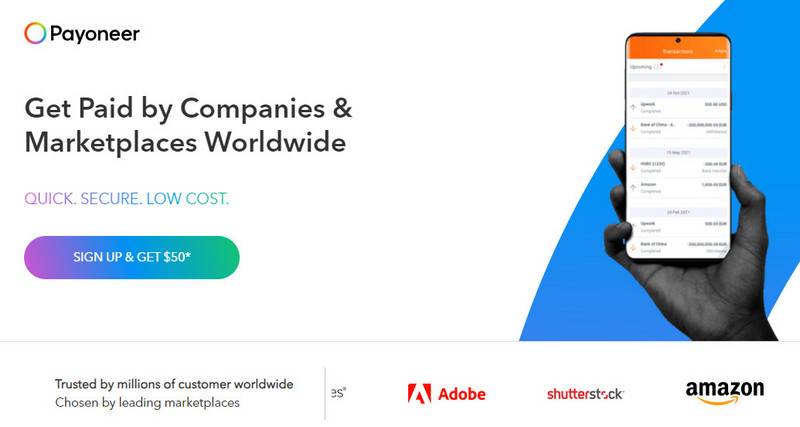
PS: Thông thường thì trang tự chuyển về ngôn ngữ Việt Nam, nếu trang không tự chuyển về Tiếng Việt thì bạn có thể lựa chọn ở góc trên bên phải nhé.
Nếu cần hosting cho công việc kinh doanh, bạn có thể tham khảo bài viết
HawkHost nhà cung cấp Shared Hosting nên dùng
2. Bạn lựa chọn theo hình thức kinh doanh của bạn: Cá nhân hoặc Công ty. Nhập các thông tin cần thiết như Họ Tên, Địa chỉ email, ngày sinh…
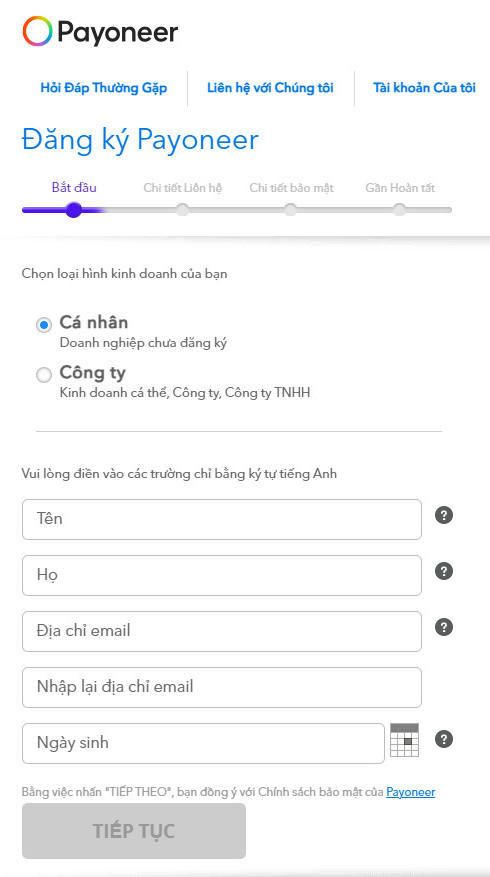
3. Nhập chính xác thông tin như Quốc gia, đường, số nhà, mã bưu chính.
Mã bưu chính thì bạn tham khảo mục chuẩn bị ở trên.
Bạn nhập số điện thoại xong thì bấm vào bấm vào Gửi mã ở mục Mã xác thực. Khi nhập số điện thoại không nhập số 0 nhé
Khi đó Payoneer sẽ gửi 6 ký tự về số điện thoại của bạn. Bạn nhập vào mục Mã xác thực để xác thực
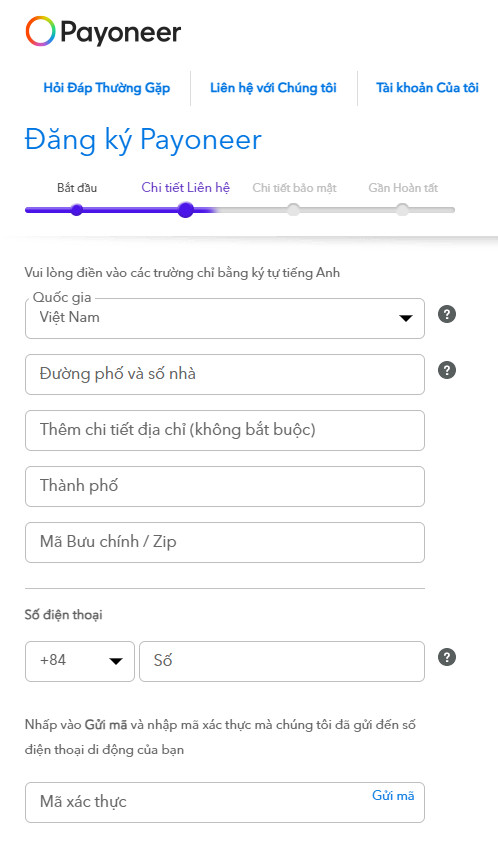
4. Phần Chi tiết bảo mật bạn hãy nhập
Tên người dùng: nhập email của bạn vẫn còn sử dụng được
Mật khẩu: Bạn nhập mật khẩu và xác nhận mật khẩu
Câu hỏi bảo mật: Bạn chọn một câu hỏi bảo mật và nhập Câu trả lời vào ( lưu câu hỏi và câu trả lời lại, để sau này nếu có quên mật khẩu thì phục hồi).
Phần chi tiết ID: nhập chính xác thông tin cá nhân của bạn vào.
Nhập xong, nhấn vào nút Tiếp Tục để chuyển sang phần kế tiếp.
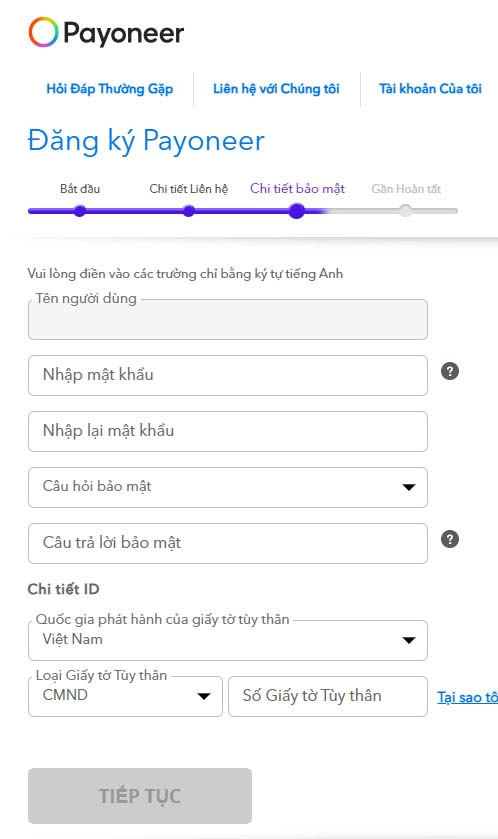
Payoneer sẽ gửi email về email của bạn xác nhận bạn là người đăng ký. Bạn xác nhận email của bạn là xong.
5. Nhập thông tin liên quan đến tài khoản ngân hàng của bạn
Quốc gia Ngân hàng: chọn Việt Nam
Tiền tệ: chọn VND
Tên Ngân hàng: Chọn ngân hàng mà bạn đang sử dụng (nếu không có ở mục đề xuất thì bạn nhập vào luôn, ví dụ Techcombank).
Tên Chi nhánh: Chọn chi nhánh Ngân hàng mà bạn đăng ký
Tên Chủ tài khoản: Nhập chính xác tên chủ tài khoản vào đây (không dấu, và nên viết hoa).
Số tài khoản: Nhập vào số tài khoản ngân hàng ( nhớ là số tài khoản chứ không phải số thẻ ATM hoặc Debit/Credit ).
Nếu có yêu cầu nhập SWIFT/BIC: Bạn nhập SWIFT code Ngân hàng bạn đang dùng ở mục chuẩn bị
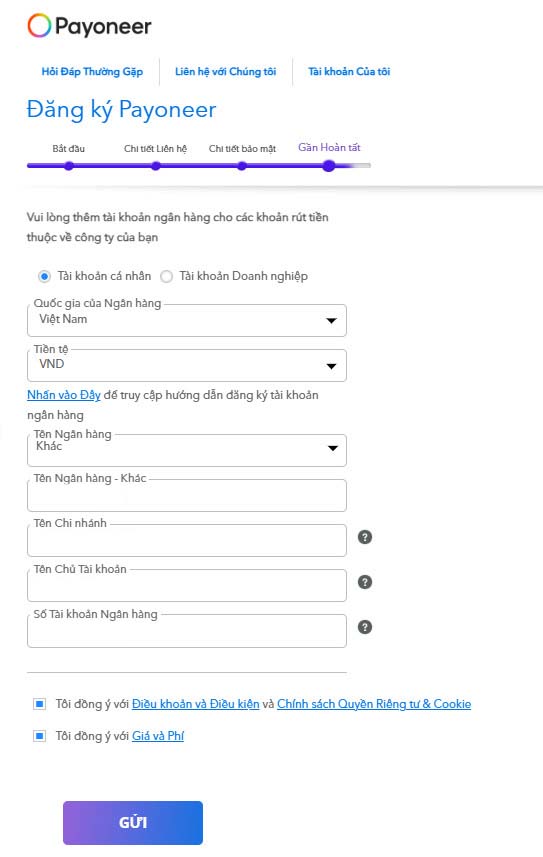
Chọn 2 mục Tôi đồng ý với Điều khoản và Điều kiện và Chính sách Quyền Riêng tư & Cookie và mục Tôi đồng ý với Giá và Phí
Sau đó, Click vào GỬI để tiếp tục. Nếu thành công bạn sẽ nhận được thông báo như bên dưới
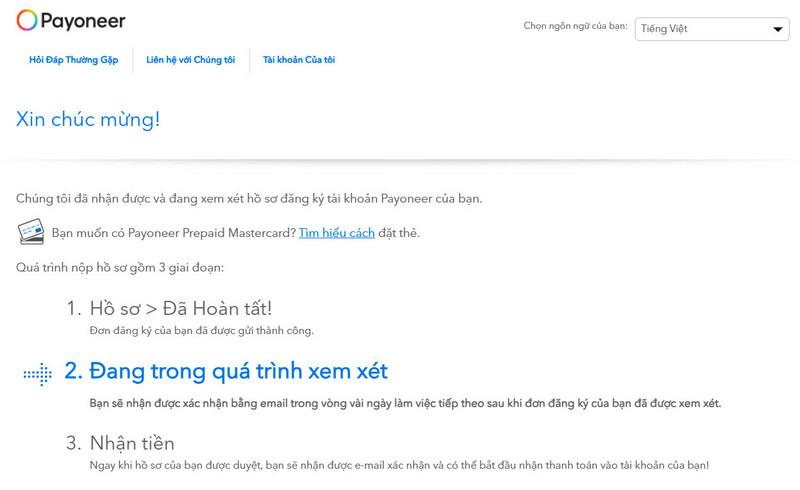
Payoneer gửi email xác nhận tiếp nhận thông tin dăng ký của bạn. Bạn vui lòng chờ để bên Payoneer xem xét đăng ký. Đến đây là xong phần Đăng ký Payoneer Free để nhận 50$ free.
4. Thiết lập thông tin cần thiết trong Payoneer
Đăng nhập vào tài khoản đã đăng ký Payoneer Free ở trên
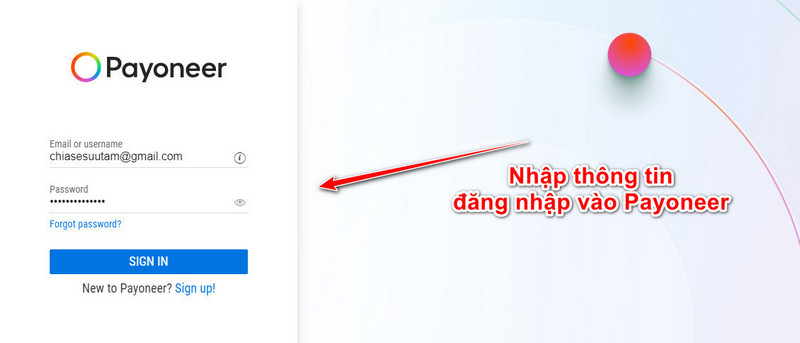
vào phần Cài đặt → chọn Trung tâm xác minh
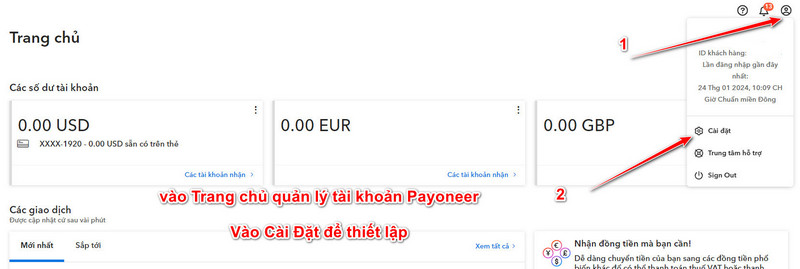
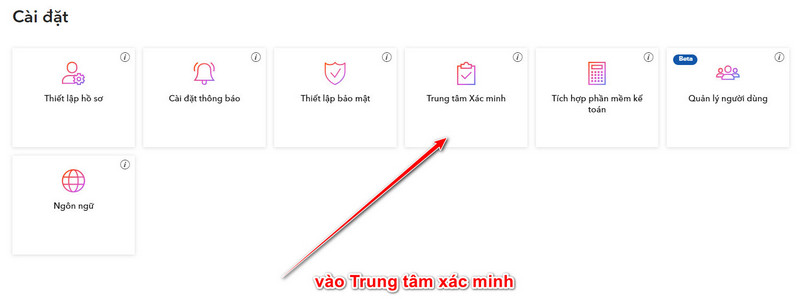 Gửi thông tin cơ bản về công việc và giấy tờ tùy thân của bạn để xác minh tài khoản
Gửi thông tin cơ bản về công việc và giấy tờ tùy thân của bạn để xác minh tài khoản
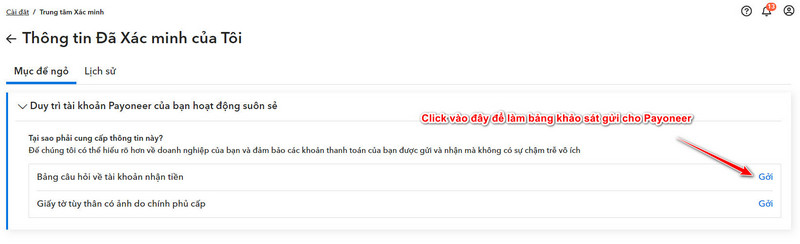

Sau khi bạn gửi đi, Payoneer sẽ tiến hành xác nhận thông tin. Và….chờ kết quả xác minh, nếu OK gửi về email mà bạn đăng ký nhé.
Bạn có thể tham khảo thêm video bên dưới
Cám ơn bạn đã đọc bài viết










